|
|
L'objectiu d'aquesta pràctica és saber enregistrar una
factura pressupostària.
|
| |
|
|
|
Factura pressupostària |
| |
|
|
|
Quan el centre fa una despesa pressupostada i us arriba
una factura d'aquesta despesa, heu de fer dues coses (doble assentament):
- Acceptar la factura (introduir les dades de la
factura al programa).
- Pagar la factura (comunicar al programa que ja
s'ha fet efectiu el pagament).
Aquestes dues accions es poden fer alhora o en dies diferents.
Acceptar la factura
La primera part del doble assentament la podeu fer des de
dos llocs diferents:
- Gestió econòmica | Diari |
Documents i cliqueu al botó Factura.
- Gestió econòmica | Diari |
Moviments i cliqueu al botó Factura.
Mitjançant aquesta funció, es poden introduir
al sistema les factures que ha de pagar el centre en concepte dels diferents
productes i serveis que aquest ha adquirit.
|
| |
|
| |
Gestió econòmica | ... | Factura
| Generals |
| |
|
| |
|
| |
|
| |
Una factura pot ser una cosa més complicada que pagar un simple
producte o servei. Pot ser que la factura es pagui en més d’un
pagament, o que les despeses que aquesta comporta s’imputin a més
d’una partida o centre de cost. És per això que la
pantalla de factura està formada per més d’una secció.
Des d’aquestes pantalles es poden definir tots els elements que componen
la factura, des de les dades generals fins al repartiment dels pagaments
en venciments.
Els camps disponibles per introduir les dades pròpies de la factura,
o dades generals, són:
- Proveïdor. El proveïdor/a
és la persona o entintat a qui s’ha de pagar el bé
o servei del qual el centre s’ha proveït. El proveïdor/a
es pot introduir directament mitjançant el seu NIF, o seleccionar-lo
directament a la llista de proveïdors del centre. Això es
farà a través del botó [...], que obre una finestra
emergent amb la llista de proveïdors del centre.
Addicionalment, en cas que el proveïdor/a encara no formi part
de la llista de proveïdors del centre, també se’l
pot afegir mitjançant el botó [+]. Aquest botó
obre una finestra emergent des de la qual es poden introduir les dades
del proveïdor nou.
- Data factura. Correspon a la data
en què es farà efectiva la factura. La data de factura
es pot introduir directament a l’espai aquí destinat, o
mitjançant el calendari que l’acompanya.
- Num. Factura. És el número
que té la factura en qüestió.
- Ref. Factura. És el número
de referència que es dóna a aquesta factura. Aquest és
un número propi del centre, que s’utilitza a l’hora
d’arxivar la còpia física de la factura (per exemple,
número d’arxivador en què es troba, número
de prestatgeria, ...).
- Partida. El camp Partida permet
introduir la partida del pressupost vigent a la qual s’imputarà
l’import de la factura. La partida és pot introduir directament
mitjançant el seu codi o seleccionant-la a la llista desplegable
amb les partides disponibles.
En cas que la factura utilitzi més d’una partida, en
lloc d’utilitzar aquest camp, s’utilitzarà la secció
Partides, des de la qual es pot seleccionar més d’una
partida.
- Import. Mitjançant l’import,
es pot indicar quin és el valor total de la factura, en euros.
Per a aquelles factures per a les quals s’ha de tributar l’IVA
o l’IRPF, també es pot indicar quina es la taxa a la qual
repercuteix.
|
 |
|
| |
Gestió econòmica | ... | Factura
| Partides |
| |
|
| |
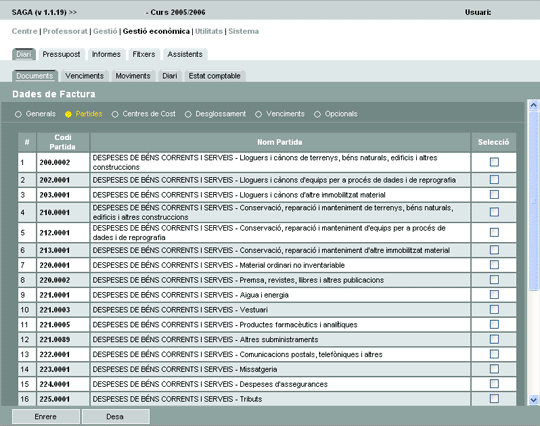
En cas que l’import de la factura s’imputi a
més d’una partida del pressupost del centre, cal utilitzar
la secció Partides del centre. En aquesta secció,
es mostra una llista amb les diferents partides que s’han definit
en el pressupost vigent. Per a cada una d’aquestes partides es
mostra: el codi, el nom i un quadre de selecció per poder seleccionar
les partides sobre les quals es repercutirà l’import de
la factura.
Per gravar les dades, cliqueu al botó Desa.
En cas que es seleccioni més d’una partida,
la selecció de partides que s’hagi fet a la secció
General deixarà de tenir sentit.
|
 |
|
| |
Gestió econòmica | ... | Factura
| Centres de cost |
| |
|
| |
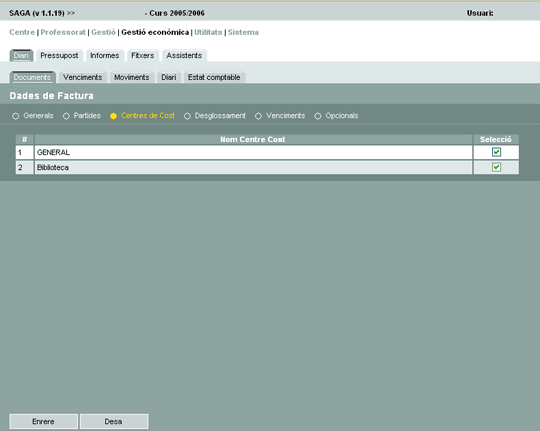
En cas que l’import de la factura s’imputi a
més d’un centre de cost dels definits en el centre, cal
utilitzar la secció Centres de cost. En aquesta secció,
es mostra una llista amb els diferents centres de cost que hi ha al
centre. Acompanyats d’un quadre de selecció, cal marcar
tots els quadres corresponents als centres de cost implicats en l'import
de la factura.
Per gravar les dades, cliqueu al botó Desa.
En cas que aquí se seleccioni més d’un
centre de cost, la selecció feta a la secció General
deixarà de tenir sentit.
|
 |
|
| |
Gestió econòmica | ... | Factura
| Desglossament |
| |
|
| |
|
| |
|
| |
Mitjançant la pantalla Desglossament s’indica quina
part del valor de la factura s’imputarà entre els diferents
centres de cost. Així, aquesta pestanya conté una taula
amb tantes columnes com partides s’hagin seleccionat, i tantes files
com centres de cost seleccionats.
A cada una de les cel·les que componen la taula, es pot introduir
quina part de l’import total de la factura s’hi vol imputar.
L'única condició que cal complir és que el valor
de la cel·la resum Total correspongui a l’import total
de la factura.
Acompanyant a la taula, s’inclou un conjunt d’informacions
addicionals, com el total de les diferents partides i centres de cost,
per facilitar la tasca.
|
 |
|
| |
Gestió econòmica | ... | Factura
| Venciments |
| |
|
| |
|
| |
|
| |
Els camps relacionats amb els venciments de la factura són:
- Import de l’aportació.
En aquest camp, no editable, s’indica quin és l’import
total de la factura. És un valor calculat a partir de l’import
introduït a la pestanya General.
- Restant. En aquest camp autocalculat,
s’indica la part de l’import de la factura que encara no s’ha
repartit entre els diferents venciments. Un cop s’hagi repartit
l’import de la factura entre els diferents venciments, aquest camp
prendrà el valor zero.
- Distribució. Mitjançant
una distribució en venciments, és com s’indica la
manera com es pagarà la factura, així, cada un dels venciments
contindrà una part o la totalitat del valor de factura.
Cada un dels venciments necessitarà de l’import total que
el pagament inclourà i de la data en què aquest es farà
efectiu. Addicionalment, mitjançant la icona  ,
s’accedirà a una finestra emergent des de la qual es pot introduir
informació detallada sobre com es pagarà l’import del
venciment. ,
s’accedirà a una finestra emergent des de la qual es pot introduir
informació detallada sobre com es pagarà l’import del
venciment.
|
| |
|
| |
|
| |
|
| |
L’import del venciment es transferirà des d’un dels
comptes o caixetes del centre cap al compte bancari associat al proveïdor/a
del servei, mitjançant el mètode indicat pel proveïdor/a.
Cal tenir en compte que el venciment no serà efectiu fins que
aquest no s’hagi fet efectiu el pagament. Fins aquell moment, només
es reflectiran a la llista de venciments. Per fer efectiu el pagament,
cal fer-ho mitjançant el botó Paga, que apareix en
aquesta finestra emergent.
Per repartir l’import total de la factura entre més d’un
venciment, cal que, un cop definit el primer venciment, s’utilitzi
el botó [+], situat just a la dreta d’aquest, per crear
un venciment nou.
Els venciments aquí definits apareixen, també, a la llista
de venciments que es troba a la pestanya Venciments del menú
de SAGA.
|
 |
|
| |
Gestió econòmica | ... | Factura
| Opcionals |
| |
|
| |
Finalment hi ha una tercera secció, Opcionals,
que conté un conjunt de camps que, tot i no ser obligatoris,
permeten donar més informació sobre la factura: |
| |
|
| |
|
| |
|
 |
- Concepte. El concepte és un
camp on introduir la raó de la factura.
- Data actual. La data actual és
la data en què s’ha registrat la factura. Aquesta data no
ha de coincidir amb la data en què la factura es fa efectiva.
- Observacions. En aquest camp, es
podran introduir tot tipus d’informacions addicionals relatives
a la factura.
Un cop s’han introduït els diferents valors que componen la
factura, podeu fer clic sobre el botó Desa
per guardar-la i afegir-la, així, a la llista de moviments que
s’han fet durant aquest exercici. En cas de voler sortir de la factura
i, així, descartar-la, podeu fer clic sobre el botó Enrere.
|
| |
|
 |
Cal dir que, si accediu a Factura per
la via
- Gestió econòmica | Diari |
Moviments i cliqueu al botó Factura
veureu exactament la mateixa informació descrita anteriorment.
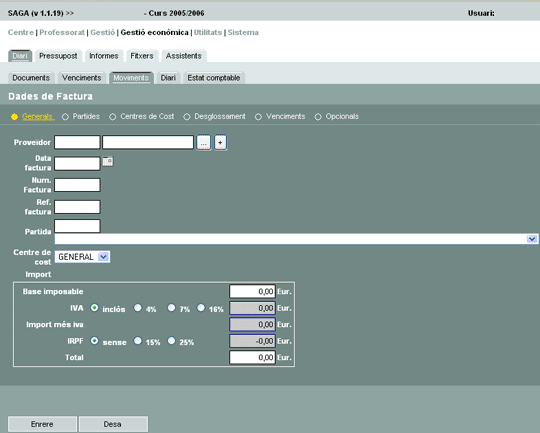
|
 |
|
| |
Pagar la factura |
| |
|
| |
Per dur a terme la segona part del doble assentament, comunicar
al programa que ja s'ha fet efectiu el pagament, teniu diverses vies:
- Gestió econòmica | Diari | Documents
- Gestió econòmica | Diari | Venciments
- Gestió econòmica | Diari | Moviments
Per qualsevol dels tres camins, cerqueu
la factura que volem pagar i cliqueu a la icona  de la columna Accions. Se us mostrarà la pantalla:
de la columna Accions. Se us mostrarà la pantalla:
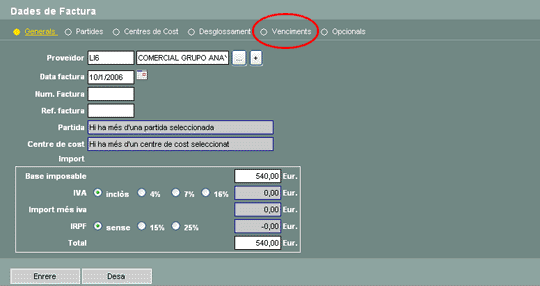
I cliqueu sobre la secció Venciments:
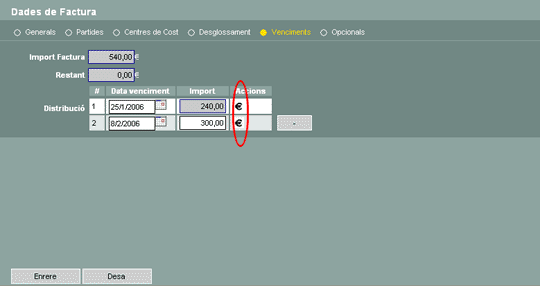
A la columna Accions de la pantalla
nova cliqueu sobre la icona  : :
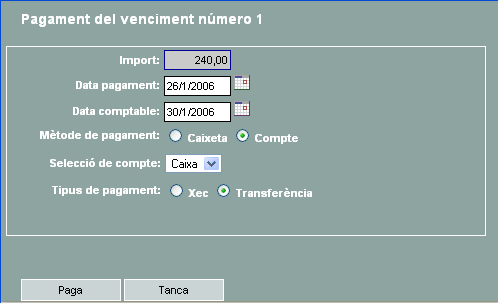
- Data de pagament:
El dia que es va pagar la factura.
- Data comptable:
El dia que li comuniqueu a Saga que ja heu pagat la factura.
- Mètode de pagament:
Marqueu el que procedeixi.
- Selecció del compte:
Trieu del desplegable, el que procedeixi.
- Tipus de pagament:
Marqueu l'opció que correspongui.
Finalment, cliqueu sobre el botó Paga.
|
| |
|
| |
|
 |
| |
|
| |
|